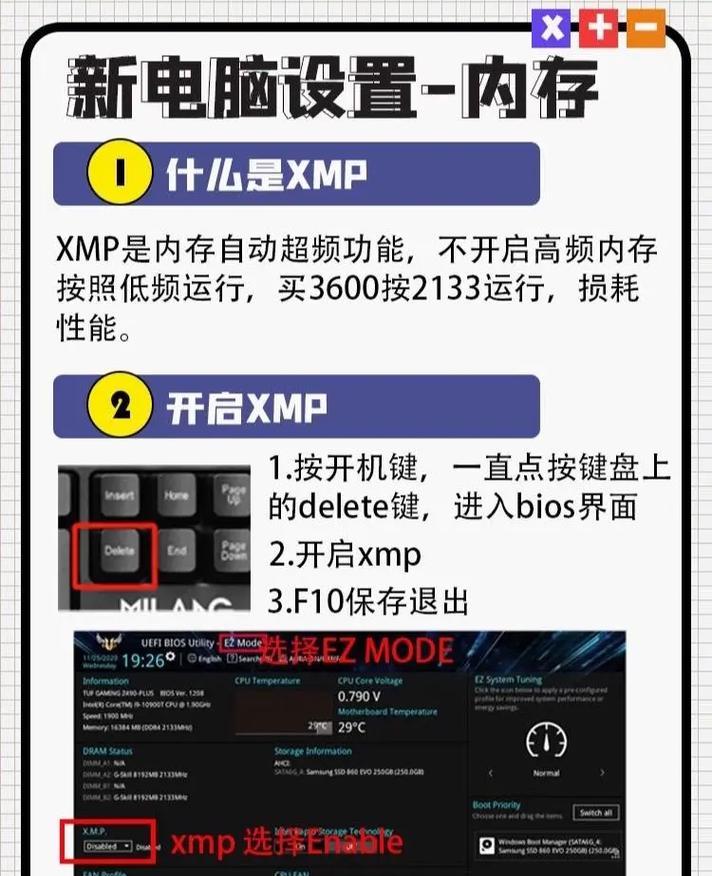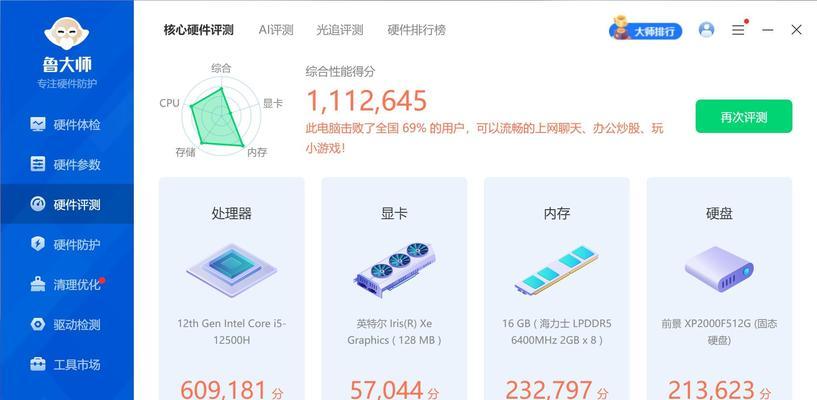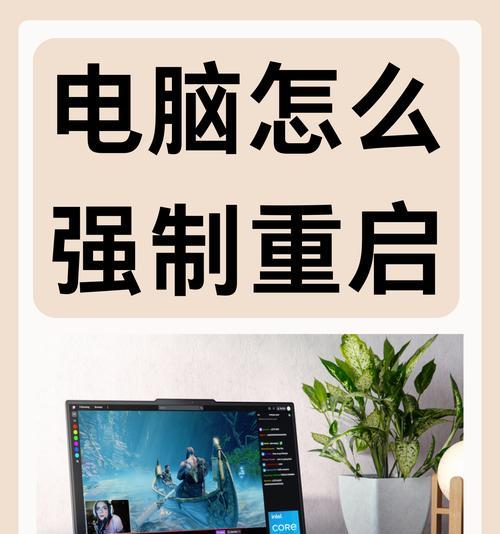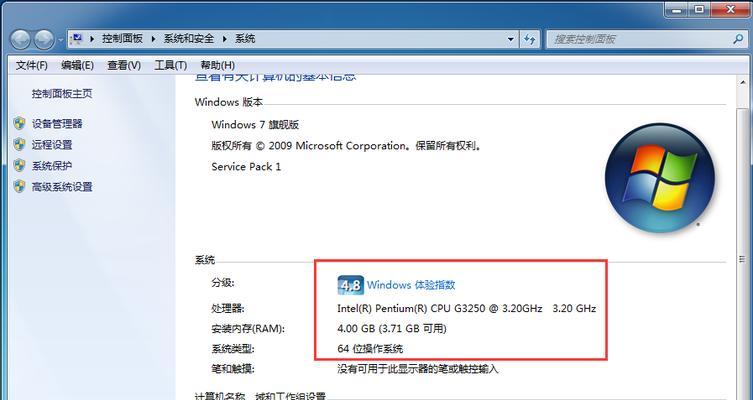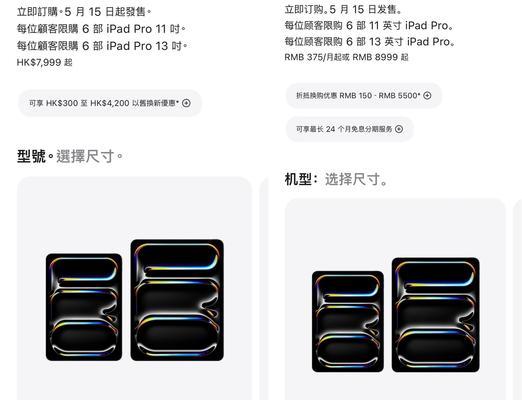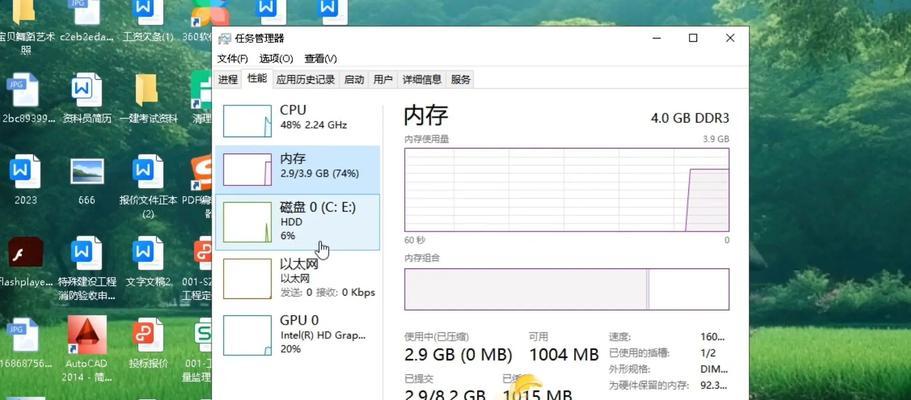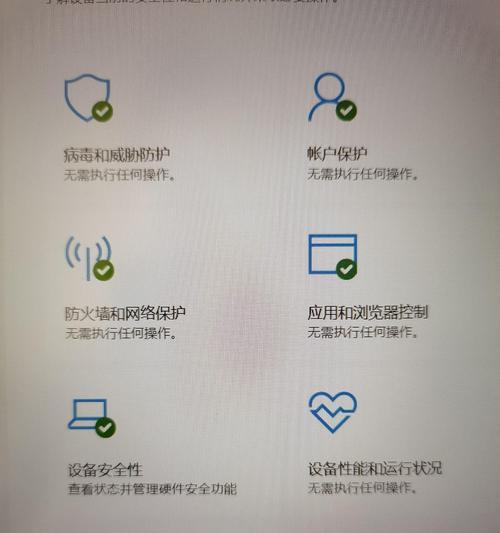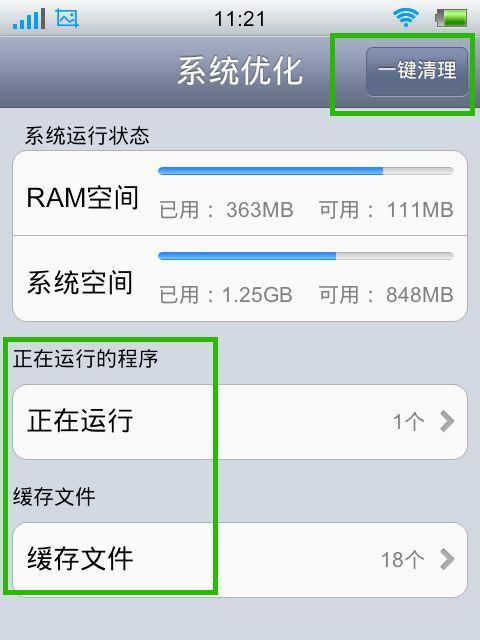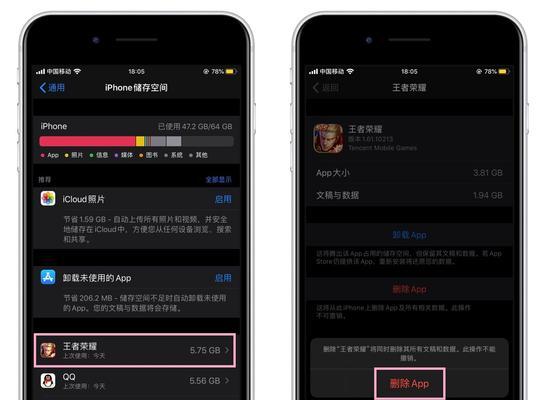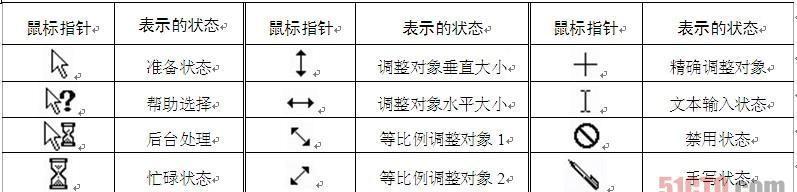如何使电脑运行更稳定?增加运行内存需要注意什么?
title:如何提升电脑稳定性?增加运行内存的注意事项
date:2023-04-10
tags:[电脑运行稳定性,增加内存注意事项,系统优化,硬件升级]
开篇核心突出
提升电脑的运行稳定性是许多用户在使用过程中一直追求的目标。在众多优化方法中,增加运行内存(RAM)是一种常见且有效的手段。然而,在进行内存升级之前,有几个重要的事项需要您注意,以确保升级过程顺利并获得最佳性能。本文将全面介绍增加运行内存前应考虑的问题和升级过程中的注意事项。
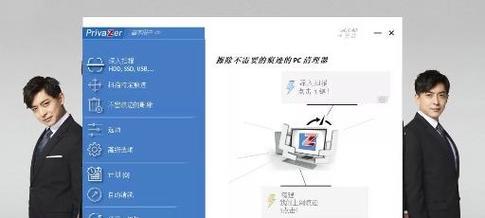
提升电脑稳定性的先决条件
在考虑增加内存之前,首先需要了解电脑稳定性与运行内存之间的关系。运行内存作为电脑的主要临时存储介质,它直接影响到系统处理数据的速度和多任务处理能力。如果电脑的运行内存不足,系统可能会变得缓慢甚至崩溃,尤其是运行资源密集型应用程序时。增加内存容量,可以显著提升电脑的多任务处理能力和整体性能。

增加运行内存的准备工作
在升级内存之前,以下准备工作是必不可少的:
检查现有内存规格
了解当前电脑支持的内存类型和容量。这包括内存的代数(如DDR3或DDR4)、速度、容量限制以及是否支持双通道技术。可以通过电脑的用户手册或使用系统信息工具(如CPU-Z)来获取这些信息。
确定升级需求
评估当前系统性能和升级目标。如果您发现自己经常遇到电脑卡顿或运行缓慢,且在任务管理器中看到高内存占用率,那么增加内存是合适的。同时,考虑是否需要同时升级其他硬件组件,以实现最佳性能。
购买兼容的内存模块
购买与现有内存兼容的内存条至关重要。在购买前,确保新内存与主板的插槽类型和内存控制器兼容。同时,最好选择与现有内存相同品牌和速度的内存条,以减少兼容性问题。
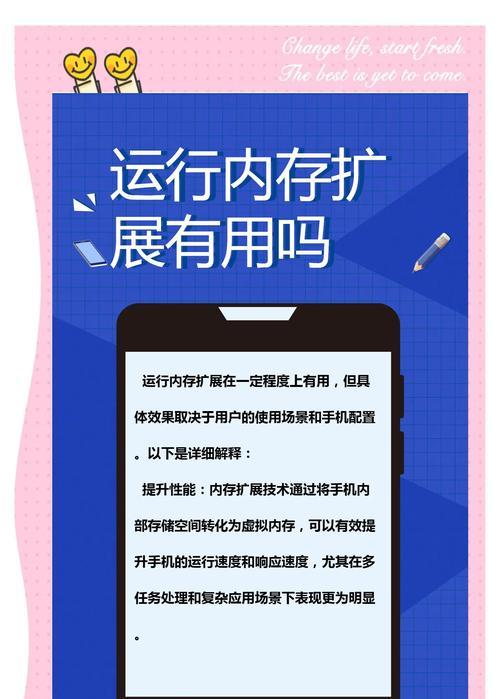
增加运行内存的具体步骤
关闭电脑和断开电源
在开始物理升级之前,关闭电脑,拔掉电源线,并卸下电池(如果是笔记本电脑)。确保电脑机箱或笔记本电脑底面的螺丝被松开以打开机箱。
安装新内存条
找到内存条插槽,将新内存条插入插槽,并确保其锁定到位。在安装过程中,轻轻按下内存条两端,直至听到“咔哒”声,表示内存已被正确锁定。
重新组装电脑
完成内存安装后,重新组装电脑,并确保所有的螺丝都已拧紧。之后,连接电源线并开机。
检查系统是否识别新内存
开机后,进入系统设置或任务管理器检查电脑是否正确识别新安装的内存容量。
增加运行内存后的注意事项
更新BIOS
如果有必要,更新BIOS到最新版本以确保最佳的系统性能和内存兼容性。
监控系统性能
安装新的内存后,观察电脑在一段时间内运行是否稳定,是否存在任何异常的蓝屏错误或其他问题。
定期维护电脑
增加内存可以提升性能,但定期清理电脑中的临时文件和磁盘碎片也是维护系统稳定的重要步骤。
综合以上
增加运行内存是提升电脑稳定性和性能的有效方法之一。通过仔细的准备和正确的安装,您可以有效提高电脑的运行效率。在升级过程中,确保遵循所有安全措施和兼容性指南。完成后,通过定期监控和维护,确保您的电脑能够稳定运行,满足您的日常使用需求。
版权声明:本文内容由互联网用户自发贡献,该文观点仅代表作者本人。本站仅提供信息存储空间服务,不拥有所有权,不承担相关法律责任。如发现本站有涉嫌抄袭侵权/违法违规的内容, 请发送邮件至 3561739510@qq.com 举报,一经查实,本站将立刻删除。
- 上一篇: 麦驰电源系统的性能如何?用户评价好吗?
- 下一篇: 优酷在平板电脑上如何下线?操作步骤详细说明?
- 站长推荐
-
-

小米手机智能充电保护,让电池更持久(教你如何开启小米手机的智能充电保护功能)
-

手机移动数据网速慢的解决方法(如何提升手机移动数据网速)
-

如何解除苹果手机的运营商锁(简单教你解锁苹果手机)
-

电视信号源消失了,怎么办(应对电视信号源失联的常见问题和解决方法)
-

解决飞利浦咖啡机的常见故障(咖啡机故障排除指南)
-

解决打印机灰色打印成黄色的问题(常见原因及解决方法)
-

解决电脑打印机加了墨水后无法正常工作的问题(墨水添加后打印机故障的排除方法)
-

四芯网线水晶头接法详解(四芯网线水晶头接法步骤图解与注意事项)
-

欧派壁挂炉常见故障及解决方法(为您解决欧派壁挂炉故障问题)
-

解决打印机用户干预问题的有效方法(提高打印机效率)
-
- 热门tag
- 标签列表
- 友情链接